Xbox Serisi X Yavaş Yanıt Süresi Nasıl Düzeltilir
Yayınlanan: 2025-02-10Xbox Serisi X, yüksek performanslı oyun sağlar, ancak yavaş tepki süresi ve giriş gecikmesi deneyimi mahvedebilir. İster denetleyici gecikmesi, yavaş menü navigasyonu veya oyunlarda gecikme ile uğraşıyor olun, sorun denetleyici ayarlarından, görüntüleyen yapılandırmalardan, ağ sorunlarından veya sistem performansından kaynaklanabilir.
Bu kılavuz, Xbox Serisi X'teki yavaş tepki süresini düzeltmek için adım adım çözümler sunarak daha hızlı giriş tanıma ve daha pürüzsüz bir oyun sağlar.
Xbox serisinde yavaş tepki süresinin yaygın nedenleri
Xbox Serisi X'te çeşitli faktörler yavaş giriş yanıtına neden olabilir. İşte en yaygın nedenler:
- Denetleyici giriş gecikmesi - kablosuz sinyal paraziti veya modası geçmiş ürün yazılımı.
- TV ekran gecikmesi - Hareket yumuşatma gibi yanlış ayarlar gecikmeyi artırır.
- Ağ gecikmesi (High Ping) - Çevrimiçi çok oyunculu oyunlarda yavaş yanıt.
- Arka plan işlemleri - sistem performansını etkileyen çok fazla uygulama çalışıyor.
- Oyuna özgü gecikme -Bazı oyunların doğal giriş gecikmesi veya optimizasyon sorunları vardır.
Bu faktörleri anlamak, özel sorununuz için en iyi çözümü belirlemeye yardımcı olacaktır.
Xbox Serisi X denetleyici giriş gecikmesi
Yavaş veya laggy bir denetleyici, oyunu tepkisiz hissettirebilir. Aşağıdaki çözümleri deneyin:
1. Adım: Denetleyici ürün yazılımını güncelleyin
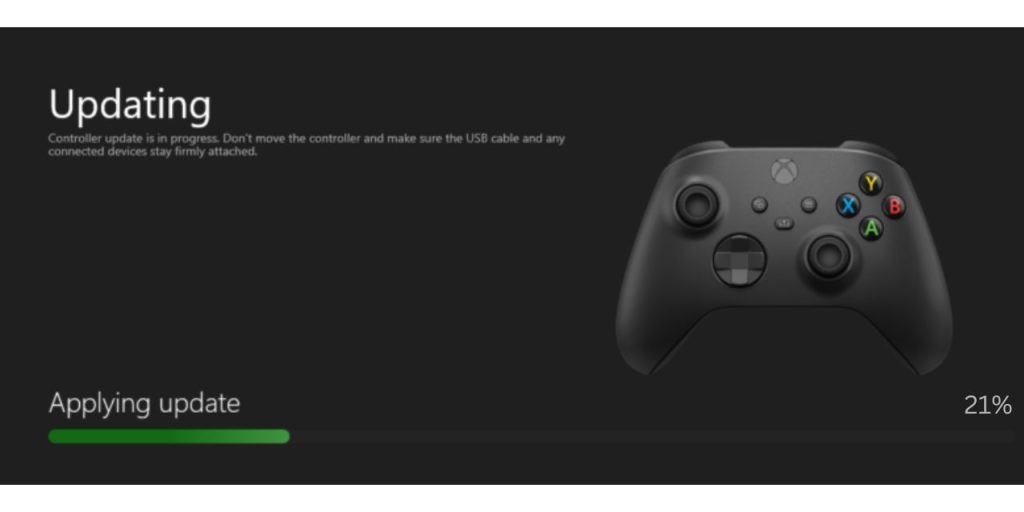
Azalan bir denetleyici ürün yazılımı gecikmiş giriş yanıtına neden olabilir.
- Xbox Series X'inizi açın ve ayarlara gidin.
- Cihazlar ve Bağlantılar> Aksesuarlar'ı seçin.
- Denetleyicinizi seçin ve ürün yazılımını güncelleyin .
- En son güncellemeyi yüklemek için istemleri izleyin.
Adım 2: Kablolu bir bağlantı kullanın
- Kablosuz bağlantılar gecikmeyi getirebilir.
- Denetleyiciyi bir USB-C kablosu kullanarak bağlayın ve bir oyunda tepki süresini test edin.
Adım 3: Pil ve paraziti kontrol edin
- Düşük pil gecikmeye neden olabilir - AA pilleri yerinden çıkarın veya kontrolörü şarj edin.
- Bluetooth veya kablosuz cihazlar (Wi-Fi yönlendiricileri, kulaklıklar gibi) bağlantıya müdahale edebilir. Bu cihazlardan uzaklaşın.
Daha hızlı yanıt için ekran ve TV ayarlarını optimize etme

TV veya monitörünüz giriş gecikmesinde önemli bir rol oynar. Yanlış ayarlar etkinleştirilirse, ekranın girişlere ne kadar hızlı tepki verdiğini geciktirebilir.
TV'nizde oyun modunu etkinleştirin
Modern TV'lerin çoğu , işlem süresini azaltan ve yanıt hızını artıran bir oyun moduna sahiptir.
Oyun Modu Nasıl Etkinleştirilir:
- TV ayarlarını açın ve resim modunu bulun.
- Giriş gecikmesini azaltmak için oyun modunu (veya benzeri) seçin.
Hareket Düzeltme ve Ekstra İşleme Özelliklerini Devre Dışı Bırak
TV'ler genellikle gecikmeyi artıran ekstra işleme uygular .
- Hareket yumuşatmayı devre dışı bırakın (Trumotion, Auto Motion Plus, vb.) .
- Ekstra gecikme ekliyorsa HDR tonu eşlemesini kapatın.
HDMI 2.1 kullanın ve VRR'yi etkinleştirin (değişken yenileme hızı)
En iyi yanıt süresi için:
- Xbox seriniz X'iniz bir HDMI 2.1 kablosu kullanıyor.
- Değişken Yenileme Hızı (VRR), Ayarlar> TV ve Ekran Seçeneklerinde etkinleştirilir.
Çevrimiçi oyunlarda ağ gecikmesini ve yavaş yanıtı düzeltmek
Girdi gecikmesi çevrimiçi çok oyunculu oyunlarda gerçekleşirse , sorun ağla ilgili olabilir.
Adım 1: Kablolu Ethernet bağlantısı kullanın

Kablosuz bağlantılar, kablolu bir bağlantıdan daha uygun ancak daha az kararlıdır . Wi-Fi sinyalleri diğer cihazlardan gelen parazit, yönlendiriciden uzaklıktan ve ağ tıkanıklığından etkilenir. Kablolu bir bağlantı , daha düşük gecikme, daha hızlı hızlar ve daha kararlı performans sağlar.
Kablolu bir bağlantıya nasıl geçilir:
- Xbox Series X'inizi doğrudan yönlendiriciye bağlamak için bir Ethernet kablosu kullanın.
- Yönlendirici konsoldan uzaksa, kablolu bağlantıyı elektrik prizleri aracılığıyla uzatmak için bir Powerline adaptörü kullanmayı düşünün.
- Rekabetçi çevrimiçi oyun için Wi-Fi kullanmaktan kaçının, çünkü küçük gecikme bile belirgin gecikmelere neden olabilir.
Ethernet yoluyla bağlandıktan sonra, oyun sırasında yanıt süresinin iyileşip iyileşmediğini test edin.

2. Adım: İnternet hızını ve ping'i test edin

Kararlı bir bağlantı ile bile, yavaş hızlar veya yüksek ping çevrimiçi oyunlarda giriş gecikmesine neden olabilir. Ping, konsolunuzun oyun sunucularıyla iletişim kurmasının ne kadar sürdüğünü ölçer. Daha yüksek bir ping, daha yavaş tepki süreleri anlamına gelir.
Xbox Serisi X'teki Ağ Hızı ve Ping Nasıl Kontrol Edilir:
- Xbox kontrol panelinden ayarları açın.
- Ağ> Test Ağı Hızı ve İstatistiklerine gidin.
- Sonuçları kontrol edin:
- İndirme Hızı - Pürüzsüz oyun için en az 50 Mbps önerilir.
- Yükleme Hızı - En az 5 Mbps sunucularla istikrarlı bir iletişim sağlar.
- Ping (gecikme) - minimal gecikme için ideal olarak 50ms'nin altında.
Ping ve Hız Nasıl İyileştirilir:
- Bağlantıyı yenilemek için yönlendiricinizi ve modeminizi yeniden başlatın .
- Oyun oturumları sırasında ağ kullanarak diğer cihazları ayırın .
- Wi-Fi kullanıyorsanız yönlendiriciye yaklaşın veya daha iyi performans için 5GHz Wi-Fi bandına geçin.
Ping yüksek kalırsa, daha hızlı bir internet planına yükseltmeyi veya oyun optimize edilmiş bir hizmete geçmeyi düşünün.
Adım 3: Yönlendiricinizdeki QoS'yi etkinleştirin
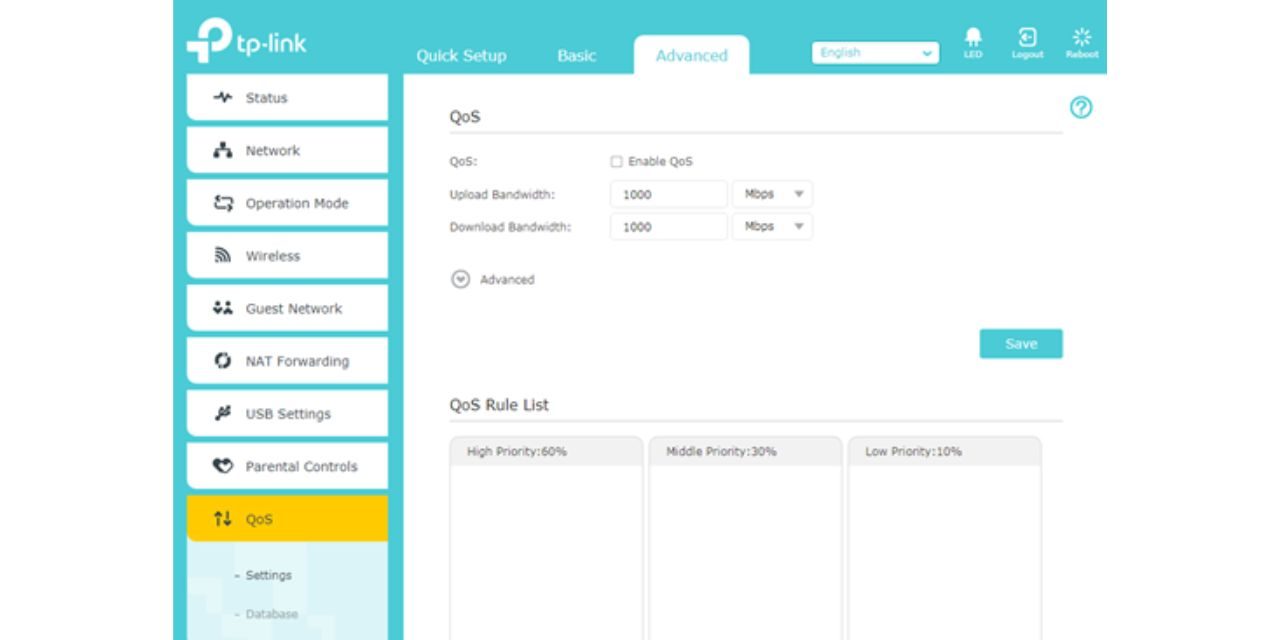
Birden fazla cihaz aynı internet bağlantısını paylaşıyorsa, bant genişliği tıkanıklığı akış, indirme veya oyun konusundaki diğer etkinliklere öncelik verebilir ve gecikmeyi artırabilir. Hizmet Kalitesi (QoS), Xbox trafiğinin diğer cihazlar üzerinden önceliklendirilmesini sağlayan ve çevrimiçi oynatma sırasında gecikmeyi azaltan bir yönlendirici özelliğidir.
Xbox Serisi X için QoS nasıl etkinleştirilir:
- Yönlendirici ayarlarınıza giriş yapın (giriş bilgileri için yönlendiricinizin arkasına bakın veya üreticinin web sitesini ziyaret edin).
- Hizmet Kalitesi (QoS) ayarlarına gidin.
- Oyun trafiğine öncelik vermek veya Xbox Serisi X MAC adresini önceliklendirilmiş cihazlara eklemek için bir seçenek bulun.
- Değişiklikleri kaydedin ve yönlendiricinizi yeniden başlatın.
Birçok modern yönlendirici, konsollar için bant genişliği tahsisini otomatik olarak optimize eden oyuna özgü modlara sahiptir. Varsa, daha iyi performans için bu özelliği etkinleştirin.
Yavaş yanıt süresi için sistem ve yazılım düzeltmeleri
Bazen, yavaş yanıt süresi yazılım performans sorunlarından kaynaklanır.
1. Adım: Xbox'ınızı yeniden başlatın
- Basit bir yeniden başlatma geçici gecikme veya önbellek birikimini temizleyebilir.
- Xbox Güç düğmesini 10 saniye basılı tutun ve tekrar açın.
2. Adım: Xbox Sistem Yazılımını Güncelleyin
- Ayarlar> Sistem> Güncellemeler ve İndirmeler'e gidin.
- Bir güncelleme varsa, yükleyin ve konsolunuzu yeniden başlatın.
Adım 3: Performansı artırmak için önbellek temizleyin
- Xbox Serisini X'inizi 5 dakika çıkarın, ardından tekrar takın.
- Bu, geçici dosyaları temizleyerek yanıt süresini iyileştirir.
Xbox Serisi X'te oyuna özgü gecikmeyi düzeltmek
Girdi gecikmesi yalnızca belirli oyunlarda gerçekleşirse, sorun oyun ayarları içinde olabilir.
Oyun gecikmesi nasıl azaltılır:
- En son yamayı çalıştırdığınızdan emin olmak için oyun güncellemelerini kontrol edin .
- Girdi gecikmesine neden olursa eski oyunlar için FPS destekini devre dışı bırakın .
- Daha iyi performans için oyun içi grafik ayarlarını ayarlayın.
Xbox Desteği Ne Zaman İletişim Kurulmalı
Xbox Series X'inizde hala yavaş yanıt süresi varsa , aşağıdakileri yaparsa Xbox desteğine ulaşmayı düşünün
- Düzeltmelerin hiçbiri çalışmaz ve giriş gecikmesi devam etmez.
- Denetleyici veya HDMI bağlantı noktası arızalı olabilir .
- Konsolunuzun oyun ötesinde genel performans sorunları vardır .
Daha fazla yardım için Xbox Desteği'ni ziyaret edin .
Çözüm
Xbox Seriniz X'inizde yavaş tepki süresi varsa, neden kontrolör gecikmesi, görüntüleme ayarları, ağ gecikmesi veya sistem sorunları olabilir. Yukarıdaki sorun giderme adımlarının ardından, daha hızlı giriş tanıma ve daha yumuşak bir oyunun geri yüklenmesine yardımcı olacaktır.
Bu kılavuzu yararlı buldun mu? Giriş gecikmesini düzeltmesi gereken diğer Xbox oyuncularıyla paylaşın!

